Como Instalar o Apple TV na Smart TV Philips

O Apple TV é uma plataforma de streaming popular que permite navegar e assistir a filmes, séries, programas de TV, Originais Apple, documentários e mais conteúdo em 4K HDR. Você também pode criar uma lista de reprodução para adicionar seus filmes favoritos para assistir mais tarde.
O aplicativo Apple TV encontrou seu caminho para quase todos os dispositivos de streaming conhecidos e TVs inteligentes de marcas reconhecidas. A Philips é uma marca popular de smart TVs que suporta o aplicativo Apple TV. Você pode assistir sem problemas a todo o conteúdo exclusivo da Apple TV na Smart TV Philips.
O que está no App Apple TV
- Você também pode assinar canais da Apple TV, como Paramount+, Showtime, etc.
- A Apple TV suporta aluguel, compra ou assinaturas.
- Ela sugere programas, filmes e seleções dedicadas com base nos seus interesses recentes.
- Com uma assinatura da Apple TV+, você pode transmitir conteúdo sem anúncios e títulos sob demanda.
- Suporta a disponibilidade de vários outros aplicativos como A&E, ABC, Boomerang, Bravo, Cartoon Network, CBS All Access, Epix, Food Network, HBO Max, MUBI, NBC Sports, etc.
- É compatível com dispositivos iOS, macOS, consoles de jogos, smart TVs e dispositivos de streaming.
Como Instalar o Apple TV na Smart TV Philips com Android
Como a TV Philips funciona com o sistema operacional Android, você deve instalar o aplicativo Apple TV diretamente da Play Store.
Passo 1: Ligue sua smart TV Philips e vá até a guia “Apps” na tela inicial.
Passo 2: Na guia “Apps“, selecione a Google Play Store e clique no ícone de pesquisa.
Passo 3: No campo de pesquisa, digite “Apple TV” usando o teclado na tela e clique para pesquisar.
Passo 4: Nos resultados da pesquisa, selecione o Apple TV.
Passo 5: Selecione “Instalar” para baixar o Apple TV na sua Smart TV Philips.
Passo 6: Inicie o aplicativo Apple TV e clique em “Começar a Assistir“.
Passo 7: Em seguida, vá para a opção “Configurações” no topo da tela do aplicativo e clique em “Conta“.
Passo 8: Faça login na sua assinatura da Apple TV+ com as credenciais válidas.
Passo 9: Por fim, você pode selecionar qualquer conteúdo da Apple TV e assisti-lo na sua Smart TV Philips.
Observação: Considere usar o Melhor Controle Remoto Universal para Apple TV para controlar a Apple TV quando o controle remoto original estiver perdido, danificado ou não funcionar.
Como Instalar o Apple TV na Philips TV com Roku
Para obter o aplicativo Apple TV na Philips Roku TV, siga as etapas abaixo.
Passo 1: Conecte sua Philips Roku TV a uma conexão de internet estável.
Passo 2: Em seguida, clique no botão “Home” no controle remoto e selecione a opção “Buscar“.
Passo 3: No campo de busca, digite “Apple TV” usando o teclado na tela na Roku Channel Store.
Passo 4: Ao encontrar o Apple TV nos resultados da pesquisa, clique na opção “Adicionar Canal” para baixar o Apple TV na Philips Roku TV.
Passo 5: Após o download, clique em “OK” e selecione “Ir para Canal” para acessar o aplicativo.
Passo 6: Na tela de boas-vindas do Apple TV, clique em “Começar a Assistir“.
Passo 7: Agora, vá para o menu “Configurações” e escolha a opção “Contas“.
Passo 8: Faça login na sua conta com suas credenciais da Apple ID.
Passo 9: Agora, você pode assistir a todo o conteúdo do aplicativo Apple TV na sua Smart TV Philips.
Observação: Se você preferir transmitir programas e filmes sem interrupções de anúncios, pode bloquear anúncios na Apple TV.
Como Corrigir Erros de Transmissão do App Apple na Smart Tv Philips
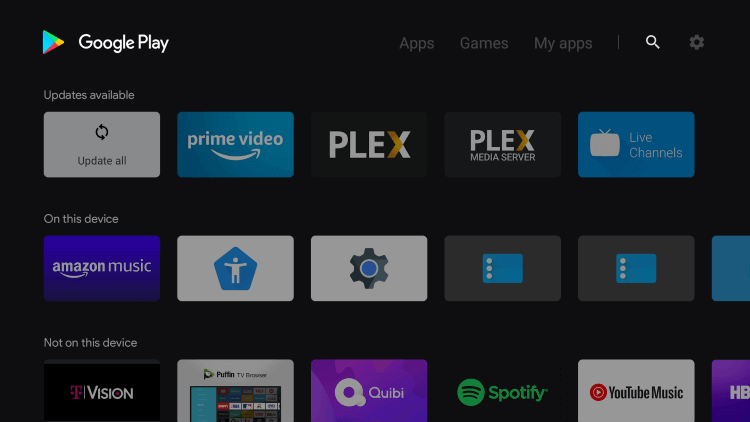
Se você encontrar algum erro ao transmitir o conteúdo do aplicativo Apple TV, siga as técnicas de correção abaixo antes de procurar ajuda de especialistas.
- Verifique se o seu dispositivo está usando a versão mais recente do aplicativo Apple TV.
- Se o aplicativo estiver desatualizado, atualize-o para a versão mais recente para evitar vários erros de transmissão.
- Verifique se há interrupções no serviço verificando a página de Status do Sistema nos sites dos provedores de serviços de terceiros.
- Se você identificar problemas relacionados a interrupções no serviço, aguarde até que o problema seja resolvido e depois reproduza o vídeo.
- Se encontrar algum problema ao fazer login com sua ID Apple, tente redefinir a senha da sua ID Apple.
- Você também pode usar a autenticação de dois fatores para fazer login na sua conta da Apple para obter mais segurança.
- Verifique se você está conectado a uma conexão de internet estável.
- Se estiver conectado a uma rede celular, mude para o WIFI para melhorar a intensidade do sinal.
- Assistir ao aplicativo Apple TV em vários dispositivos pode ser o problema.
- Certifique-se de não ultrapassar o limite de dispositivos de streaming do Apple TV+ ou dos canais da Apple TV.
- Você pode mudar para outro dispositivo e tentar transmitir o conteúdo em dispositivos diferentes.
O aplicativo Apple TV é um dos melhores serviços que proporcionam uma melhor experiência de streaming com conteúdo exclusivo. Tornou-se uma nova casa para milhares de programas, coleções selecionadas pelos editores, etc.
Você pode desfrutar do streaming perfeito do conteúdo da Apple TV em quase todas as plataformas de streaming e dispositivos compatíveis com o AirPlay. Se você encontrar problemas que o impeçam de acessar o conteúdo do aplicativo Apple TV, entre em contato com o centro de suporte da Apple para obter mais assistência.
Perguntas Frequentes Posso obter o Apple TV em uma Smart TV Samsung?
Você encontrará o aplicativo Apple TV em Smart TVs Samsung de modelos de 2019 ou posteriores. Outras Smart TVs Samsung são incompatíveis. Você pode baixar o Apple TV em uma smart TV apenas se encontrar o dispositivo no Smart Hub.
Posso usar o AirPlay na Smart TV Philips?
Sim. Você pode usar a função AirPlay na sua TV Philips para espelhar a tela do seu iPhone ou iPad e assistir ao conteúdo dos dispositivos iOS na sua Smart TV Philips.




